VScode中如何使用fortran
这篇文章将为大家详细讲解有关VScode中如何使用fortran,文章内容质量较高,因此小编分享给大家做个参考,希望大家阅读完这篇文章后对相关知识有一定的了解。
一. 编译器的下载
**
1.编译器的选择
MinGW w64是Minimalist GNU for Windows的缩写. 它是一个可自由使用和自由发布的Windows特定头文件和使用GNU工具集导入库的集合, 里面包含了我们需要的C编译器gcc, C++编译器g++, 以及Fortran编译器gfortran. 其中w64表示64位操作系统的应用:其他编译器请自行搜索,但VScode使用MinGW w64较好,因为这两个都是开源免费的。
2. MinGW w64文件下载
下载地址https://sourceforge.net/projects/mingw-w64/files/由于平台和版本更新的原因,需要找到合适的MinGW w64,这里提供两种下载方式:一种是下载下载器,点击下图所示下载,按照提示下载,具体步骤可参考 https://www.yisu.com/article/206222.htm
另一种是直接下载文件,点击下图所示Files,然后找到适合自己的版本
如下图所示,尽量下载最新版本,文件前面的表示的意思是:x86_64表示64位,i686表示32位,win32表示window系统,posix表示符合posix协议的系统;seh 是新发明的,而 sjlj 则是古老的。seh 性能比较好,但不支持 32位。 sjlj 稳定性好,支持 32位。
为了防止网站不能登录,或者下载之后文件出现问题,此处贴出我自己下载好的百度网盘文件。我的电脑是win10 64位的系统,亲测可用。
链接: https://pan.baidu.com/s/1tGjx0L9uCqSM9DRw2pZuYA
提取码: gj5q
3.环境变量的配置
下载好的东西就是一个文件夹,要想使用,还需要配置环境变量。
复制下图路径:
首先右键我的电脑, 点击属性:
然后我们进入高级系统设置, 找到高级, 环境变量:
有用户变量和系统变量,如果电脑只有一个用户,这两个就是一样的。为了能让这台电脑上的其他用户使用,这个选择系统变量,点击编辑。
点击新建,就可以在最后一行粘贴上面复制好的地址,一路点击确定退出,环境变量就配置好了。
此处检查一下编辑器是否可用,打开命令行窗口,输入gcc, g++, 或者gfortran, 如果提示找不到输入文件, 那么就表明GNU Complier环境变量配置成功了, 如果显示: gcc/g++/gfortran is not recognized as the name of a cmdlet, function, script file, or operable program. 则表示GNU Complier环境变量没有配置成功, 这是成功的:
二. VScode调试相关插件
1. 安装VScode
VScode非常容易安装,就是安装普通正版软件一样。这里就不详细说明了。
2.命令行窗口编辑
编译器配置好之后,就可以编译Fortran文件了。这里先示意使用命令行窗口编译Fortran文件。首先编写一个Fortran文件,这里有很多工具可以选择,只要能编辑文本文件的都可以,比如电脑自带的文本编辑器,notepad++等等,此处使用VScode对此进行编辑。在VS code中新建一个文件夹test,要记住新建的文件夹的地址,然后新建一个文件Hello.f90,双击此文件输入下列语句
因为此时VScode 没有安装插件,还不能直接运行或调试,此时可保存后关闭VScode。
调出命令行窗口,使用命令进入e盘,进入刚才的文件夹,编译成功后运行,如下图所示。
3.安装插件
可以点开看每个插件,查看插件的使用方法和作用。
三.编译运行
1.配置文件
插件安装好了之后,便可以使用了。当新建一个项目时,每一次都需要写配置文件才能使用VScode的编译环境,其实这个配置文件使用其他的IDE时也需要,但是其他的IDE都是自动为我们写好的,而VScode需要我们根据使用的插件不同自己写,这个也是VScode是如此轻小的原因。我们实际使用时,这个配置文件只需写一次,当新建项目时,复制粘贴就行。以我们上面写的项目为例,在test文件夹下面新建文件夹(记住是文件夹),命名为.vscode(名字不能错),新建一个文件launch.json 写入下列代码
{
"version":"0.0.1",
"configurations":[
{
"name":"FortranLaunch(GDB)",
"type":"cppdbg",
"request":"launch",
"targetArchitecture":"x86",
"program":"${workspaceRoot}\\${fileBasenameNoExtension}.exe",
"miDebuggerPath":"gdb.exe",
"args":[],
"stopAtEntry":false,
"cwd":"${workspaceRoot}",
"externalConsole":true,
"preLaunchTask":"gfortran"
},
{
"name":"IntelDebugAttach",
"type":"cppvsdbg",
"request":"attach",
"processId":"${command:pickProcess}"
}
]}新建文件tasks.json 写入下列代码
{
"version":"0.0.1",
"command":"gfortran",
"args":[
"-g",
"${file}",
"-o",
"${workspaceRoot}\\${fileBasenameNoExtension}.exe"
]
}如下图所示:
2.调试
可以调试了
如下图:
下面演示有断点时的调试:
同样点击调试或者按F5
点击下一步后:
完成之后,可看到有一个Hello.exe文件生成。
关于VScode中如何使用fortran就分享到这里了,希望以上内容可以对大家有一定的帮助,可以学到更多知识。如果觉得文章不错,可以把它分享出去让更多的人看到。
推荐阅读
-
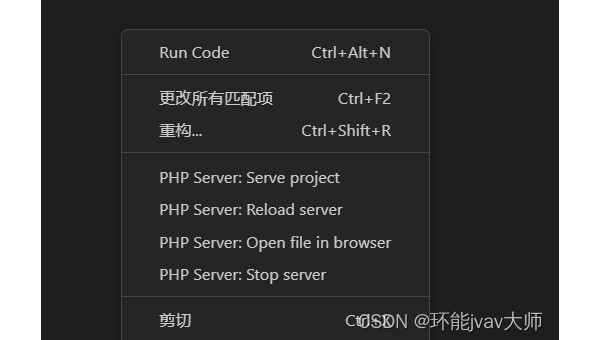
VS Code 插件开发入门:从 Hello World 到自定义代码片段
-
vscode(保存就自动格式化不起作用 你最喜的前端编译器,说出你的理由)
你最喜的前端编译器,说出你的理由?在尖端工作不中,你的小恋人编译程序是什么呢,每隔一天陪你工作好,陪你同生死共患难,与你共同作战,...
-
如何在vscode中搭建html开发环境(vscode 来源)
vscode来源?VSCode是基于组件Electron(以前叫AtomShell)并且变更土地性质的。Electron实现...
-
VSCode中的历史储存策略是什么
VSCode中的历史储存策略是什么这篇文章主要介绍“VSCode中...
-
VSCode中如何添加并使用多光标
VSCode中如何添加并使用多光标这篇文章主要介绍“VSCode中...
-
Go的VSCode开发工具怎么安装
Go的VSCode开发工具怎么安装本篇内容主要讲解“Go的VSCo...
-
VSCode如何查看连接远端时的日志
VSCode如何查看连接远端时的日志这篇文章给大家分享的是有关VS...
-
VSCode如何查看日志
VSCode如何查看日志这篇文章将为大家详细讲解有关VSCode如...
-
如何将VSCode背景配置为豆沙绿
如何将VSCode背景配置为豆沙绿这篇文章给大家分享的是有关如何将...
-
VSCode如何设置远端默认安装的插件
VSCode如何设置远端默认安装的插件这篇文章主要介绍VSCode...
